
В тази статия искам да разруши една от най-бързо (по мое мнение) и най-лесните начини за задаване на нова парола в OS Windows XP, Vista, 7 (Windows 8 - лично не е тестван, но трябва да работи).
В неговия пример, помислете за изхвърляне в администраторската парола на Windows 7. И така. стартира.
1. Създаване на стартиращ флаш карта / диск за нулиране
За да започнете операцията по възстановяване, ние се нуждаем стартиращ флаш памет или диск.
Един от най-добрите безплатни софтуер за система за възстановяване след бедствие - е Kit Троица спасяване.
За изтегляне на продукти, кликнете върху "тук" в дясната колона на началната страница. Вижте. Снимката по-долу.
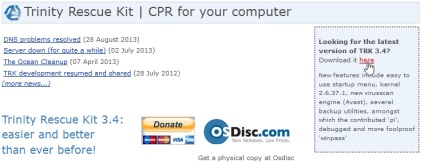
Между другото, на софтуера, която сте изтеглили ще бъде в образа ISO, както и да се работи с нея, тя трябва да бъде правилно записани на USB флаш устройство или диск (т.е. да ги направи стартиращ).
1) Запишете стартиращ USB диск (в статия говори за записване на стартиращ USB диск с Windows 7, но процесът е по-различно, с изключение само на това, което изображението ISO щете);
2. Променете паролата си: стъпка по стъпка процедурата
Можете включване на компютъра и се появява пред вас снимка, за същото съдържание като на снимката по-долу. Windows 7 да зареди, ви молим да въведете парола. След третия или четвъртия опит, вие разбирате, че това е безполезно и. вмъкнете стартиращ USB флаш устройство (или диск), която сме създали в първата стъпка на тази статия.
(Обърнете внимание на името на профила, че е полезно за нас. В този случай, "PC".)
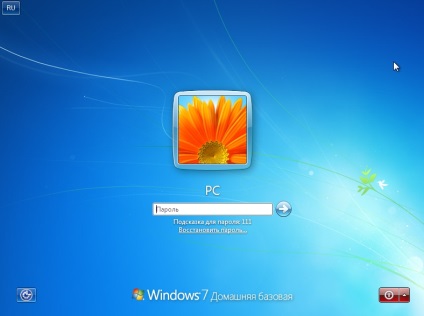
След това рестартирайте компютъра и багажника от флаш карта. Ако сте конфигуриран правилно Бойците, ще видите следната картина (ако това не е, прочетете за статията на настройките на BIOS, за да се зареди от флаш).
Тук можете веднага да изберете първия ред: "Run Trinity Rescue Kit 3.4.".
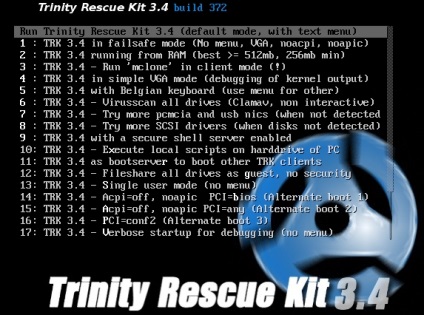
Пред нас трябва да бъдат приведени меню с разнообразни възможности: ние сме се интересуват предимно от възстановяване на паролата - "Windows парола обновяване". Изберете елемента и натиснете върху Enter.
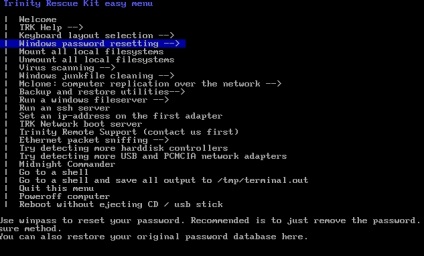
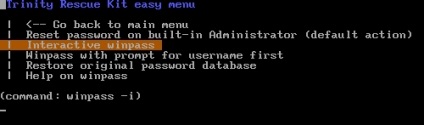
операционната система ще бъде намерен на които са инсталирани на вашия компютър. Вие трябва да изберете този, който искате да промените паролата си. В моя случай, само на операционната система, така че да въведете "1" и аз натиснете Enter.
След това, ще забележите, че ви се предлагат няколко варианта: изберете "1" - "Редактиране на потребителски данни и парола" (потребители на парола редактиране OS).
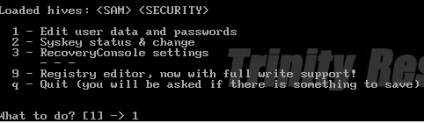
И сега внимание. Показаха всички потребители в операционната система. Трябва да въведете идентификатора на потребителя, чиято парола искате да нулирате.
Долната линия е, че име колона показва името на акаунта, за разлика от нашата сметка "PC" в колоната RID има идентификатор - "03e8".
Така че в реда за въвеждане: 0x03e8 и преси Enter. Освен това, част от 0x - тя винаги ще бъде постоянен, и идентификатора бихте направили своя собствена.
След това, ние попита какво искаме да направим с парола: изберете опция "1" - изтриване (Clear). След това новата парола е по-добре да се сложи в сметката на контролния панел на операционната система.
Всички администраторска парола е била изтрита!
Сега натиснете произволен клавиш.

Това е, когато те видя такъв прозорец, можете да премахнете флаш устройството от USB и рестартирайте компютъра.
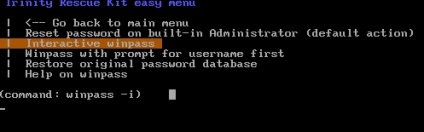
Между другото, зареждане на операционната система бе безпогрешен: нито една молба да въведете паролата не пристигне пред мен и веднага се появява на вашия работен плот.

- Оптимизиране на Windows 10

- Ако компютърът ви се забавя ...

- Utilities за ускоряване на вашия компютър
- Как да смените паролата на Wi-Fi рутер

- Тих звук на вашия компютър, лаптоп

- Няма звук на компютъра

- Лаптопът не е свързан с Wi-Fi.

- Компютърна не вижда външен твърд диск

- Компютърна не вижда карта с памет

- Бойците не вижда светкавицата обувка
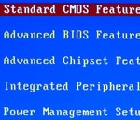
- Как да създадете презентация от нулата.

Свързани статии
